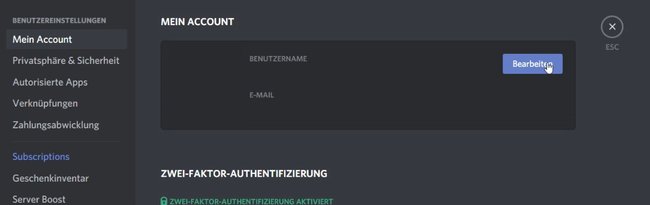Damit man man euch erkennt, müsst ihr bei Discord einen Namen auswählen. Falls euch der eigene Name nicht gefällt, lässt sich der Benutzername nachträglich ändern. Daneben könnt ihr auch für einzelne Server einen anderen Namen auswählen.
Je nachdem, ob ihr den allgemeinen Benutzernamen oder den Server-Namen bei Discord ändern wollt, müsst ihr anders vorgehen.
Benutzername ändern
Während ihr den Namen beliebig ändern könnt, wird die Discord-ID fest zugewiesen. Diese lässt sich nur mit einem kostenpflichtigen Nitro-Abonnement anpassen. So ändert ihr euren Benutzernamen:
- Öffnet Discord und loggt euch mit euren Daten ein.
- Drückt links unten auf das Zahnrad, um die Einstellungen zu öffnen.
- Ihr seht rechts oben eure Profilinformationen. Tippt auf „Bearbeiten“ neben eurem aktuellen Namen. Gebt hier den gewünschten, neuen Namen für Discord ein.
- Zur Sicherheit müsst ihr erneut das Discord-Passwort eingeben.
- Speichert die Eingaben.
Ab sofort wird der neue Name in Discord angezeigt.
Discord: Namen für Server ändern
Daneben könnt auch für jeden Server einen individuellen Spitznamen auswählen Voraussetzung dafür ist aber, dass der Server-Administrator die individuelle Anpassung erlaubt hat:
- Steuert hierfür zunächst den Server an, auf dem ihr einen anderen Namen haben möchtet.
- In der Teilnehmerliste drückt ihr mit der rechten Maustaste auf euren eigenen Eintrag.
- Im neuen Menü wählt ihr die Option „Nickname ändern“ aus.
- Jetzt könnt ihr den neuen Namen eingeben und speichern.
Falls ihr euren Namen nicht findet, weil zum Beispiel die Mitgliederliste zu lang ist, schickt eine beliebige Nachricht in den Textchat. Danach könnt ihr im Chat-Verlauf mit der rechten Maustaste auf euren aktuellen Namen klicken und die Anpassung vornehmen.
Ist es euch unangenehm, unter dem bisherigen Namen etwas in den Chat zu schreiben oder wisst ihr einfach nicht, was ihr gerade schreiben sollt, ändert ihr den Namen per Befehl. Dafür müsst ihr lediglich ein „Slash“-Zeichen gefolgt von eurem neuen Namen eingeben. Wenn ihr also zukünftig „HerrGIGA“ auf dem Server heißen wollt, gebt ins Textfeld „/herrgiga“ ein.
Auch wenn ihr den Namen auf dem Server ändert, bleibt euer richtiger Benutzername für andere in eurem Benutzerprofil sichtbar.